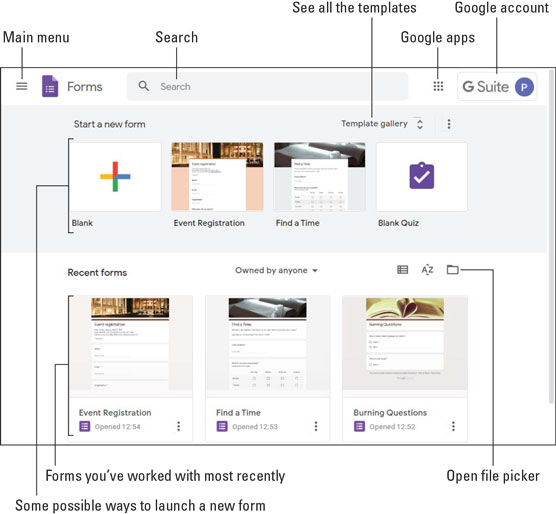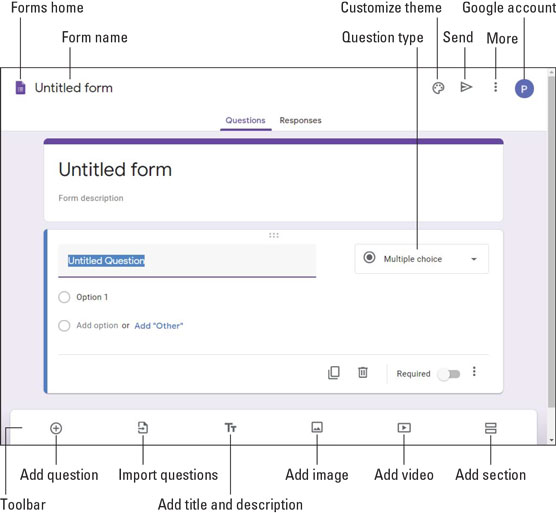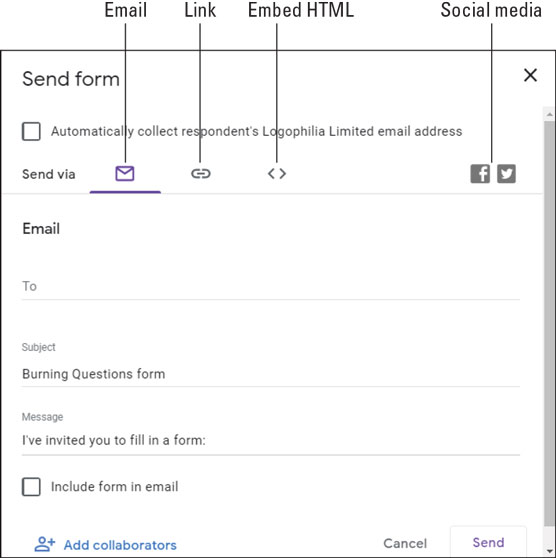Uporabite G Suite je Forms aplikacije, kot že ime pove, za gradnjo obrazce, ki zbirajo informacije od ljudi. Lahko je obrazec, ki ljudem omogoča, da se prijavijo na dogodek, naročijo izdelek ali storitev, dajo povratne informacije o nečem, izpolnijo anketo ali preverijo svoje znanje s kvizom. Ne glede na vsebino obrazca aplikacija Forms samodejno zbira odgovore, tako da jih lahko pozneje analizirate.
Eden najpreprostejših, a najbolj uporabnih načinov za sodelovanje z drugimi je, da jih zaprosite za informacije. Svoje stranke lahko na primer zaprosite za povratne informacije o izdelku ali storitvi ali pa svoje sodelavce prosite za povratne informacije o dogodku, ki ste ga gostili. Želite vedeti, kaj si ljudje mislijo o neki temi? Pošljite jim anketo. Želite izmeriti, koliko ljudje vedo o temi? Daj jim kviz.
"Sliši se super," slišim, kako razmišljate, a zveni tudi kot veliko dela. Zagotovo bi bilo tako, če bi morali v znoju svojega obraza zgraditi potrebne oblike. Na srečo lahko z Google Forms sestavite obrazce brez znoja. Ne glede na to, ali spremenite obstoječo predlogo ali sestavite obrazec iz nič, Forms olajša objavo obrazcev za povratne informacije profesionalnega videza, obrazcev za registracijo, ocen, anket, kvizov in še veliko več, kot si mislite.
Spletno mesto Google Forms
Ko boste pripravljeni, uporabite eno od naslednjih tehnik, da bo domača stran Obrazcev na vidiku:
- Prepričajte svoj spletni brskalnik, da vas popelje v Google Forms .
- Če uporabljate aplikacijo G Suite, ki ima ikono Google Apps (na primer Gmail ali Koledar), kliknite Google Apps in nato kliknite Obrazci.
Domača stran Obrazcev
Ko prvič pridete do Obrazcev, vidite domačo stran, ki je podobna strani, prikazani tukaj.
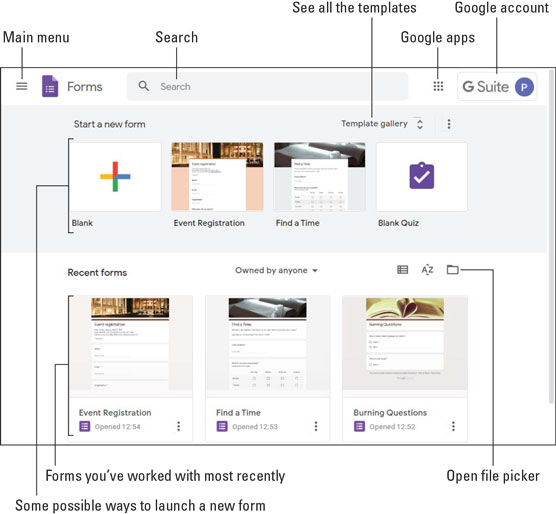
Domača stran je vaša izhodiščna točka za obrazce.
Na hitro se sprehodite po zaslonu, da boste vedeli, kaj je tukaj (slika prikazuje funkcije na seznamu, ki sledi):
- Glavni meni: kliknite to ikono, da odprete glavni meni, ki vam omogoča dostop do drugih aplikacij G Suite (kot so Dokumenti in Preglednice), nastavitev in Drive. Če želite zapreti meni, kliknite kateri koli prazen prostor zunaj menija.
- Iskanje: Obrazci za iskanje želenega predmeta.
- Googlove aplikacije: Prikažite ikone za vse Googlove aplikacije.
- Google Račun: pridobite dostop do svojega Google Računa.
- Začnite nov obrazec: prikažite nekaj predlog, ki jih lahko uporabite za začetek novega obrazca. Predloga je dokument, ki prihaja z vnaprej določeno besedilo, oblikovanje in (včasih) slik, da boste dobili off za dober začetek.
- Galerija predlog : kliknite tukaj za ogled celotnega seznama predlog obrazcev.
- Nedavni obrazci: to so trije obrazci, na katerih ste nazadnje delali.
- Odpri izbirnik datotek: kliknite to ikono, da odprete datoteko iz Drive ali naložite datoteko iz računalnika.
Ustvarite nov obrazec
Ko pridete na domačo stran Obrazcev, boste želeli ustvariti nov obrazec. Forms lahko prosite, da ustvarijo nov dokument za vas na dva načina:
- Če želite odpreti prazen obrazec (to je obrazec brez vnaprej določenega besedila ali oblikovanja), kliknite Prazen.
- Če želite odpreti obrazec, ki vsebuje nekaj pripravljenega besedila in oblikovanja, izberite eno od ploščic predlog, prikazanih v razdelku Začni nov obrazec, ali kliknite gumb Galerija predlog in nato izberite predlogo z dolgega seznama možnosti, ki jih Forms zasloni.
Zaslon brez naslova obrazec
Ko ustvarite obrazec iz nič, se znajdete na zaslonu z obrazcem brez naslova, prikazanem na naslednji sliki, ki vključuje naslednje funkcije:
- Območje dokumenta: kjer dodajate, urejate in oblikujete besedilo dokumenta.
- Domov obrazcev: vrne vas na domačo stran Obrazcev.
- Ime obrazca: ime, ki ste ga dali obrazcu. Ko zaženete nov obrazec, na območju piše Obrazec brez naslova .
- Prilagodi temo: Omogoča vam, da spremenite splošni videz obrazca.
- Pošlji: pošlje obrazec, ko končate.
- Več: Prikaže meni ukazov.
- Google Račun: Omogoča vam dostop do vašega Google Računa.
- Orodna vrstica: ponuja hiter dostop do nekaterih uporabnih funkcij obrazca.
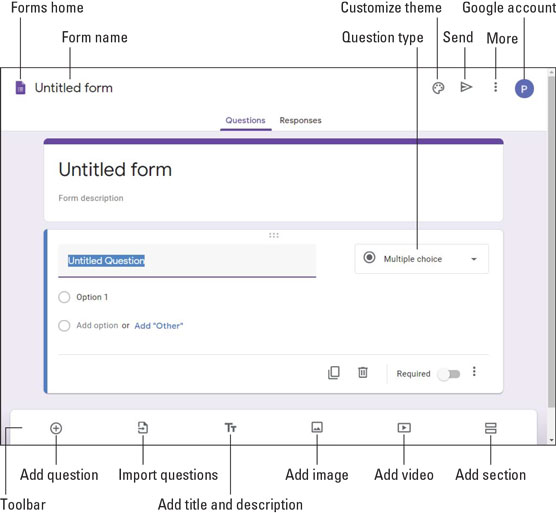
Nova oblika in značilnosti, ki jo obdajajo.
Izdelajte obrazec
Ker vaš novi obrazec čaka na vaš vnos, so naslednji splošni koraki za izdelavo delovnega obrazca:
Vnesite naslov obrazca.
Vnesite opis za obrazec.
Zamenjajte besedilo vprašanja brez naslova z vprašanjem, ki ga želite zastaviti.
Uporabite seznam Vrsta vprašanja (glejte prejšnjo sliko), da izberete obliko vprašanja.
Vseh je deset oblik vprašanj, vključno z več možnostmi (respondenti izberejo enega iz skupine možnih odgovorov), potrditvenimi polji (vklop in izklop odgovorov), spustnim (izberite odgovor s seznama), kratkim odgovorom in odstavkom (daljši odgovor).
Kontrolniki odgovorov, ki jih vidite, so odvisni od oblike vprašanja. (Na primer, Multiple Choice uporablja izbirne gumbe.)
Če želite znova uporabiti vprašanja, ki ste jih dodali v prejšnji obrazec, jih ne vnašajte od začetka. Namesto tega kliknite Uvozi vprašanja, izberite obrazec, ki vsebuje vprašanja, in nato kliknite Izberi.
Vnesite besedilo za prvo možnost odgovora, če to zahteva oblika vprašanja.
Po potrebi dodajte več možnosti za vprašanje.
Kliknite ikono Dodaj vprašanje.
Pri daljših obrazcih ali obrazcih, ki pokrivajo več predmetov, pogosto pomaga, da obrazec razdelite na več razdelkov. Če želite v obrazec dodati razdelek, kliknite ikono Dodaj razdelek.
Ponovite korake 3–6 za novo vprašanje.
Ponavljajte 7. in 8. korak, dokler ni obrazec izpolnjen.
Preizkusite svoj novi obrazec tako, da kliknete ikono Več in v meniju, ki se prikaže, izberete Predogled.
Sestavite kviz
Če želite, da je vaš obrazec kviz, morate narediti nekaj prilagoditev:
- Kliknite ikono Več in nato v meniju, ki se prikaže, izberite Nastavitve, da lahko odprete pogovorno okno Nastavitve. Izberite zavihek Kvizi in nato kliknite stikalo Naj bo to kviz. Obrazci privzeto pokažejo uporabniku njihov rezultat takoj po oddaji kviza. Če želite najprej pregledati kviz, kliknite možnost Pozneje, po ročnem pregledu. Kliknite Shrani, da pretvorite obrazec v kviz.
Če kviz začenjate iz nič, je najlažji način, da izberete predlogo praznega kviza v galeriji predlog.
- Za vsako vprašanje zdaj vidite povezavo Ključ za odgovor. Kliknite Ključ za odgovor, nastavite število točk, ki jih želite dodeliti vprašanju, izberite, katera možnost je (ali so možnosti) pravilen odgovor, in nato kliknite Končano.
Kako dodati sodelavce obrazca
Zakaj bi sami sestavljali obrazec, ko lahko druge ljudi nagovorite v (in iz) svoje organizacije, da se vključijo in pomagajo? Ne najdem razloga! Če želite vključiti enega ali več sodelavcev, kliknite ikono Več in nato v meniju, ki se prikaže, izberite Dodaj sodelavce. V pogovornem oknu Nastavitve skupne rabe, ki se prikaže, imate dva načina, da ljudi privabite, da delajo na vašem obrazcu:
- Skupna raba povezave: v razdelku Kdo ima dostop kliknite Spremeni, da odprete pogovorno okno Skupna raba povezave, izberite, s kom želite dati obrazec v skupno rabo, in nato kliknite Shrani. Kopirajte naslov, ki se prikaže v polju Povezava do skupne rabe, in nato prilepite naslov v e-poštno sporočilo, besedilo, spletno stran ali kamor koli drugje.
- Povabite osebe po e-pošti: V besedilno polje Povabi osebe vnesite imena ali e-poštne naslove oseb, ki jih želite povabiti k sodelovanju. Če želite v svojo e-pošto vključiti sporočilo po meri, kliknite Dodaj sporočilo in nato vnesite svoje sporočilo v besedilno polje. Kliknite Pošlji, da sprožite vabila.
Pošljite svoj obrazec
Ko je vaš obrazec (ali kviz) končan in ste si ga uspešno ogledali, je čas, da date obrazec na voljo njegovim anketirancem. Obrazec lahko omogočite na tri načine: e-pošta, povezava in spletna stran.
Pravzaprav obstaja četrti način za skupno rabo obrazca: prek družbenih medijev. Kot je prikazano na naslednji sliki (glejte naslednji razdelek), lahko kliknete ikono Facebook ali ikono Twitter, da delite povezavo do svojega obrazca na teh spletnih mestih.
Pošiljanje obrazca po e-pošti
Če želite, da obrazec izpolnijo samo osebe v vaši organizaciji, pošljite obrazec po e-pošti, tako da sledite tem korakom:
Kliknite Pošlji.
V razdelku Pošlji prek kliknite ikono E-pošta.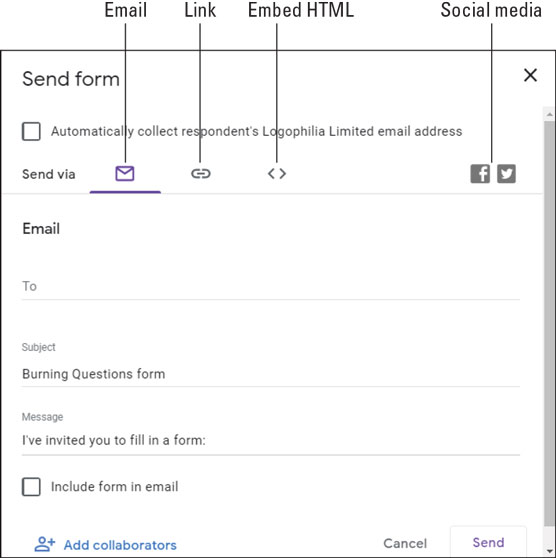
V pogovornem oknu Pošlji obrazec uporabite e-poštni vmesnik za skupno rabo obrazca po e-pošti.
V polju Za izberite vsako osebo v vaši organizaciji, ki jo želite izpolniti.
Po potrebi uredite vrstico Zadeva.
Če želite, uredite polje Sporočilo.
Kliknite Pošlji. Obrazci pošljejo e-pošto, ki vključuje gumb Izpolni obrazec, ki ga uporabniki kliknejo, da odprejo obrazec.
Skupna raba povezave do obrazca
Če želite svoj obrazec deliti ne samo prek e-pošte, temveč tudi prek besedila, klepeta ali katerega koli drugega besedilnega medija, morate dobiti povezavo do obrazca in poslati povezavo svojim obiskovalcem. Evo, kako se to naredi:
Kliknite Pošlji.
V razdelku Pošlji prek kliknite ikono Povezava. Pogovorno okno Pošlji obrazec prikazuje povezavo do obrazca.
Naslovi obrazcev so ponavadi precej dolgi. Če želite poslati krajšo različico naslova, kliknite potrditveno polje Skrajšaj URL.
Kliknite Kopiraj. Obrazci kopirajo naslov obrazca v odložišče vašega računalnika.
Prilepite povezavo v kateri koli medij, ki ga želite uporabiti za skupno rabo obrazca.
Kliknite Zapri (X).
Vdelava obrazca v spletno stran
Če želite, da je vaš obrazec na voljo vsem, ki imajo dostop do določene spletne strani in veste, kako (ali poznate nekoga, ki ve, kako) dodati HTML na stran, sledite tem korakom, da vdelate kodo HTML obrazca na stran:
Kliknite Pošlji.
V razdelku Pošlji prek kliknite ikono Vdelaj HTML. Pogovorno okno Pošlji obrazec prikazuje kodo HTML za obrazec.
Uporabite besedilno polje Širina in višina, da določite dimenzije okvirja, ki vsebuje obrazec.
Kliknite gumb Kopiraj. Obrazci kopirajo obrazec HTML v odložišče vašega računalnika.
Prilepite HTML v kodo vaše spletne strani.
Kliknite Zapri (X).
Preverjanje odgovorov obrazca
Ko vaši anketiranci izpolnijo vaš obrazec in kliknejo Pošlji, se poslani obrazci začnejo prikazovati na zavihku Odgovori v obrazcu. Tukaj vidite povzetek odgovorov, rezultate za posamezno vprašanje in odgovore uporabnika za posameznega uporabnika. Dobite tudi ikono Ustvari preglednico za nalaganje odgovorov v datoteko Preglednic za analizo podatkov. Sladko!